- Hvis du får en printerspooler-fejl 0x800706b9, kan du sandsynligvis ikke udskrive noget.
- Korrupte filer eller forældede drivere kan være årsagen, og vi hjælper dig med at løse disse hurtigt.
- Flere lignende tutorials kan findes i Printerfejl sektion på vores hjemmeside.
- Når du støder på problemer med dit tilbehør, skal du besøge vores Periferiudstyr Hub til ekspertguider.

Denne software holder dine drivere i gang og holder dig dermed beskyttet mod almindelige computerfejl og hardwarefejl. Tjek alle dine chauffører nu i 3 nemme trin:
- Download DriverFix (verificeret downloadfil).
- Klik på Start scanning for at finde alle problematiske drivere.
- Klik på Opdater drivere for at få nye versioner og undgå systemfejl.
- DriverFix er downloadet af 0 læsere denne måned.
Mange brugere bruger printere næsten hver dag, men nogle brugere rapporterede Print Spooler-fejl 0x800706b9 på deres pc. Som forventet forhindrer dette problem dig i at udskrive.
Den fulde fejlmeddelelse lyder:
Fejl 0x800706b9: Der er ikke nok ressourcer til at afslutte denne handling
Ved nogle lejligheder advarer systemet om, at det ikke kan starte, eller at det ikke har ressourcer nok.
Variationer af den samme fejltilstand Print Spooler er ikke nok lagerplads til at fuldføre denne handling.
I alle disse tilfælde har vi samlet en liste over løsninger, som du kan prøve, og forhåbentlig løses problemet på ingen tid.
Hvordan kan jeg rette Print Spooler-fejl 0x800706b9?
- Opdater dine printerdrivere
- Tjek dit system for malware
- Opret en ny brugerkonto
- Rediger din registreringsdatabase
- Nulstil winsock
- Kør printerfejlfinding
- Stop Print Spooler-tjenesten
- Udfør en systemgendannelse
1. Opdater dine printerdrivere
Det er almindeligt, at Print Spooler-fejl 0x800706b9 vises, hvis din chauffører er forældede.
Som kendt er dine systemdrivere en vigtig komponent, og hvis dine printerdrivere er forældede eller beskadigede, kan du støde på forskellige fejl.
Den nemme løsning er at opdatere dine drivere. For at gøre det skal du bare finde din printermodel, besøge producentens websted og downloade de nyeste drivere til din printer.
Når du har downloadet og installeret den nyeste driver, skal problemet løses fuldstændigt, og din printer begynder at arbejde.
Husk, at download af drivere manuelt kan undertiden være en kedelig opgave, og mange brugere har tendens til at bruge tredjepartsværktøjer som f.eks. DriverFix.
På denne måde kan du spare lidt dyrebar tid, når du søger efter den rigtige software.
DriverFix vil kun anbefale kompatibel software til hver forældet driver. Selvom du måske er usikker på, hvilken du skal vælge, vil enhver mulighed være et sikkert valg.

DriverFix
Undgå uventede printerfejl ved at holde alle de vigtige systemdrivere i topform med dette effektive værktøj.
Besøg webstedet
2. Tjek dit system for malware
Flere brugere rapporterede, at Print Spooler-fejl 0x800706b9 var forårsaget af malware infektion. For at løse dette problem tilrådes det, at du udfører en komplet systemscanning og fjerner al malware fra din pc.
Du kan bruge ethvert antivirus til at scanne din pc, men husk at ikke alle antivirusværktøjer er lige så effektive.
Derfor tilrådes det at bruge en pålidelig antivirus som f.eks Bitdefender. Dette antivirusprogram bruger næste generations detektionsteknologier til at tilbyde netop den ultimative beskyttelse.
Vær sikker på at den finder malware og fjerner den fra din enhed.
Når du har scannet og fjernet malware, skal problemet løses.

Bitdefender Antivirus Plus
Malware kan påvirke forskellige processer alvorligt, inklusive udskrivning, men med Bitdefender er du sikker på enhver form for onlineangreb.
Besøg webstedet
3. Opret en ny brugerkonto
- Åbn Indstillinger app og gå til Konti afsnit.
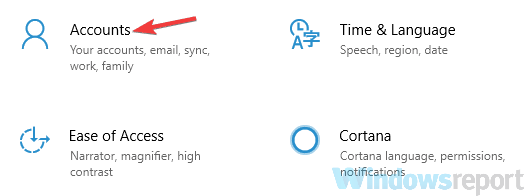
- Vælg nu Familie og andre mennesker fra venstre rude.
- Klik på Føj en anden til denne pc i højre rude.

- Vælge Jeg har ikke denne persons loginoplysninger.
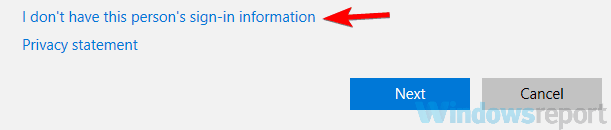
- Vælg Tilføj en bruger uden en Microsoft-konto.
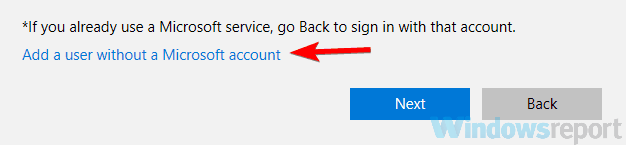
- Indtast det ønskede brugernavn og adgangskode, og klik Næste.
Når du har oprettet en ny brugerkonto, skal du skifte til den. Hvis problemet ikke vises på den nye konto, skal du flytte dine personlige filer til den nye konto og begynde at bruge den i stedet for din gamle.
4. Rediger din registreringsdatabase
- Trykke Windows-nøgle + R og indtast regedit.
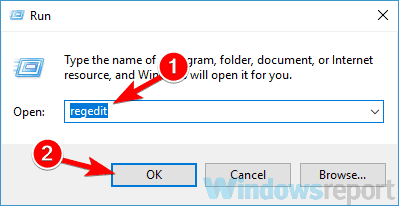
- Naviger til følgende tast i venstre rude (Hvis du vil, kan du eksportere denne nøgle og bruge den som en sikkerhedskopi, hvis noget går galt efter ændring af register):
HKEY_LOCAL_MACHINESYSTEMCurrentControlSetServicesSpooler - Dobbeltklik på i højre rude DependOnService.
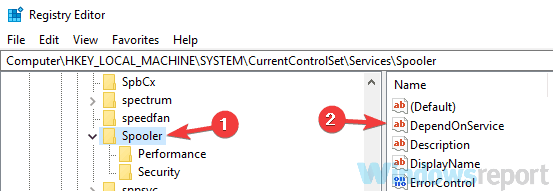
- Slet nu http fra Værdidata felt og klik Okay.
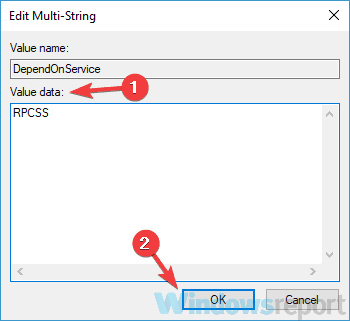
Når du har foretaget disse ændringer, skal du genstarte din pc og kontrollere, om problemet stadig er der.
Flere brugere rapporterede, at denne metode fungerede for dem, så du vil måske prøve den. Bare vær forsigtig, mens du ændrer registreringsdatabasen, og opret en sikkerhedskopi, hvis det er tilfældet.
5. Nulstil winsock
- Trykke Windows-nøgle + X og vælg Kommandoprompt (Administrator) fra menuen.

- Skriv følgende kommando og tryk Enter:
netsh winsock reset - Genstart derefter din pc.
Når din pc er genstartet, skal du kontrollere, om problemet stadig er der. Et par brugere løste dette problem ved at udføre denne kommando, så sørg for at prøve det.
6. Kør printerfejlfinding
- Åbn appen Indstillinger, og gå til Opdatering og sikkerhed afsnit.
- Vælg Fejlfinding fra menuen til venstre.
- Gå til Printer og klik Kør fejlfindingsværktøjet knap.
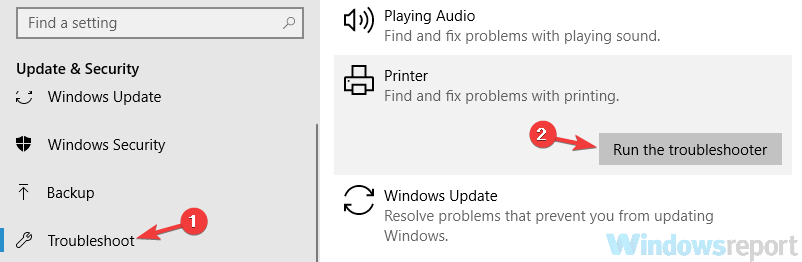
- Fejlfindingsprocessen starter nu. Følg instruktionerne på skærmen for at fuldføre den.
Når fejlfinding er afsluttet, skal du kontrollere, om problemet med din printer er løst. Fejlfinding er muligvis ikke den mest effektive løsning, men hvis du har en mindre fejl på dit system, kan du rette det ved hjælp af denne løsning.
7. Stop Print Spooler-tjenesten
- Trykke Windows-nøgle + R og indtast services.msc.
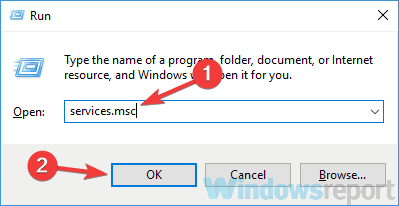
- Find Print Spooler service på listen, skal du højreklikke på den og vælge Hold op fra menuen.
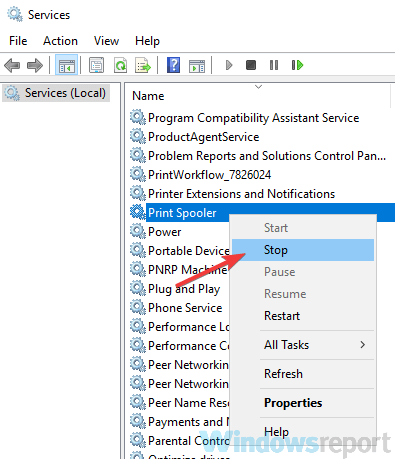
- Minimer Tjenester vindue.
- Nu åben File Explorer og indsæt følgende i adresselinjen:
C: Windowssystem32spoolPRINTERS - Når bekræftelsesmeddelelsen vises, skal du klikke på Blive ved.
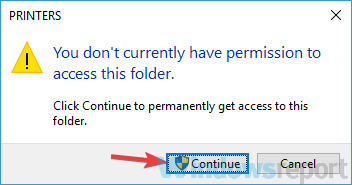
- Når du har åbnet PRINTERS-mappen, skal du slette alle filer fra den og lukke File Explorer.
- Gå tilbage til vinduet Tjenester, højreklik Print Spooler service, og vælg Start fra menuen.
Herefter skal problemet løses, og du kan udskrive igen uden problemer.
8. Udfør en systemgendannelse
- Type systemgendannelse i søgefeltet.
- Vælg nu at Opret et gendannelsespunkt fra listen.
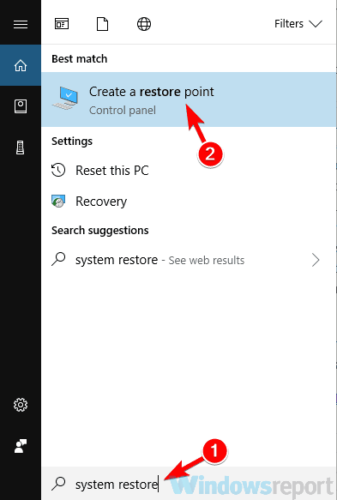
- Klik på Systemgendannelse knap.
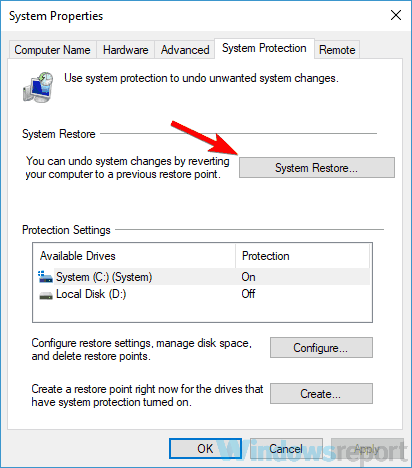
- Hit på Næste knappen for at fortsætte.
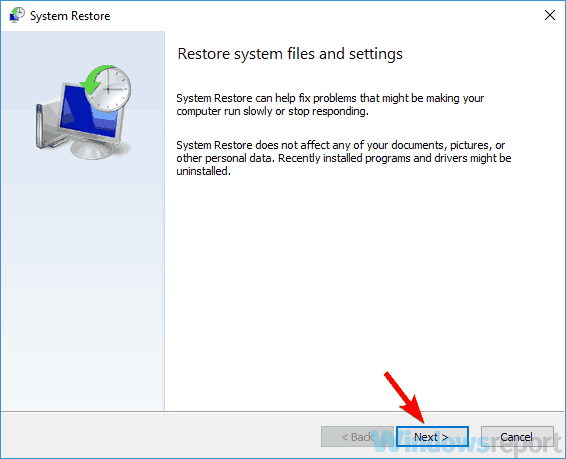
- En liste over tilgængelige gendannelsespunkter vises. Hvis det er tilgængeligt, skal du kontrollere til Vis flere gendannelsespunkter mulighed. Vælg det ønskede gendannelsespunkt, og klik Næste.
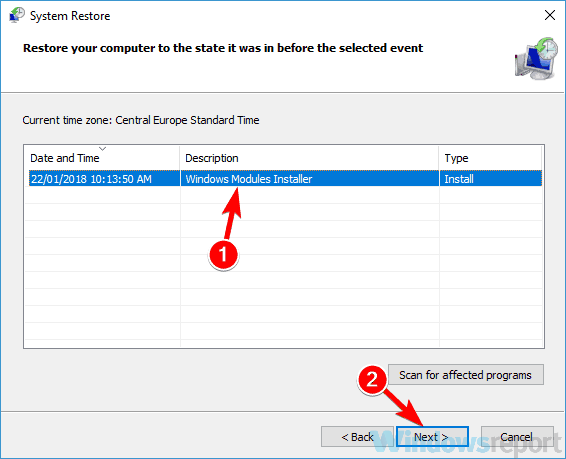
- Følg instruktionerne på skærmen for at afslutte gendannelsesprocessen.
Når du har udført Systemgendannelse, skal dit problem løses fuldstændigt, og printeren begynder at arbejde igen.
Uanset årsagen til problemet var, håber vi, at det lykkedes dig at løse udskrivningsfejlen ved hjælp af en af vores løsninger. Din feedback er velkommen, og du kan kontakte os ved hjælp af kommentarfeltet nedenfor.




